एक समय था जब "कट्टर" पीसी गेमर्स पीसी गेम खेलने के लिए गेमपैड का उपयोग करने के विचार पर नीचे देखेंगे। माउस और कीबोर्ड ने सर्वोच्च शासन किया, विशेष रूप से पहले व्यक्ति निशानेबाजों के स्वर्ण युग में।
सच्चाई यह है कि जॉयस्टिक और गेमपैड का पीसी पर एक समृद्ध और संग्रहित इतिहास है, जिसमें रेसिंग और उड़ान सिमुलेशन जैसी शैलियों के साथ वस्तुतः इसे बजाने की आवश्यकता होती है।
समस्या यह है कि, बहुत लंबे समय के लिए, पीसी पर गेमपैड वास्तव में मानकीकृत नहीं थे। खिलाड़ियों का उपयोग करने वाले एक ठोस विचार के बिना, कई डेवलपर्स बस अपने खिताब के लिए गेमपैड समर्थन विकसित करने से परेशान नहीं हुए।
अब, बड़े पैमाने पर कंसोल पोर्ट के लिए धन्यवाद, Xbox नियंत्रक पीसी गेमिंग के लिए भी वास्तविक मानक बन गया है। बेहतर अभी तक, क्योंकि Xbox के लिए बहुत सारे गेम भी विकसित किए गए हैं, डेवलपर्स के लिए बस नियंत्रण योजना को शामिल करना आसान है।

अंतिम परिणाम यह है कि यदि आप एक Xbox नियंत्रक को एक आधुनिक विंडोज पीसी पर हुक करते हैं, तो आधुनिक गेम मूल रूप से स्विच करेगा, यहां तक कि गेमपैड नियंत्रणों को प्रतिबिंबित करने के लिए इन-गेम यूआई को भी बदल देगा। यह हम में से उन लोगों के लिए सबसे अच्छा समय है जो पीसी पर गेमपैड के साथ खेल से प्यार करते हैं, खासकर एक सोफे से।
हालांकि, हजारों पुराने पीसी गेम हैं जो केवल एक कीबोर्ड और माउस का समर्थन करते हैं। जो हमें थोड़ी सी समस्या के साथ छोड़ देता है। सौभाग्य से JoyToKey एक किफायती समाधान प्रदान करता है।
JoyToKey का उपयोग कैसे करें
JoyToKey कुछ डॉलर के लिए बेचा जाने वाला एक छोटा अनुप्रयोग है जो गेमपैड इनपुट लेता है और इसे माउस और कीबोर्ड आउटपुट में परिवर्तित करता है। यह प्रत्येक गेम के लिए पूरी तरह से अनुकूलन योग्य है और सभी प्रकार के गेम को काउच प्ले के लिए खोल देगा।
पहली चीज़ जो आपको करने की ज़रूरत है वह है सॉफ्टवेयर डाउनलोड करना, जिसे आप JoyToKey डाउनलोड पेज पर कर सकते हैं। यह डाउनलोड एक निश्चित परीक्षण अवधि के साथ शेयरवेयर है। आप JoyToKey से एक स्थायी लाइसेंस कुंजी खरीद सकते हैं।
फाइल जिप आर्काइव के लिए होगी। JoyToKey को अनज़िप करें और JoyToKey.exe को चलाएं।

यह सॉफ्टवेयर की मुख्य विंडो है, सभी कार्रवाई यहां से शुरू होती है। विंडो के बाएं भाग में आप प्रोफ़ाइल देखेंगे। आपके पास प्रत्येक गेम के लिए एक प्रोफ़ाइल हो सकती है। यहां हम एक असली क्लासिक आईडी सॉफ्टवेयर के क्वेक के लिए एक बनाने जा रहे हैं।
जबकि क्वेक में वास्तव में देशी जॉयस्टिक समर्थन है, हमने इसे थोड़ा हिट और मिस किया है, इसलिए एक अधिक विश्वसनीय समाधान खोजने की आवश्यकता है। चलो शुरू करते हैं, हम करेंगे?
सबसे पहले, क्रिएट पर क्लिक करें और प्रोफाइल को नाम दें। फिर ओके पर क्लिक करें।

अब उस पर क्लिक करके प्रोफाइल को चुनें। आप सही फलक में देखेंगे दो "जॉयस्टिक टैब" हैं। चूंकि हमारे पास एक एकल गेमपैड जुड़ा हुआ है, हम केवल जॉयस्टिक 1 का उपयोग करने जा रहे हैं। इस फलक में आप बटन्स के तहत इनपुट की एक सूची देखेंगे।
लाठी एक और दो बाएँ और दाएँ एनालॉग छड़ें हैं। "पीओवी" इनपुट डी-पैड निर्देश हैं। बटन नंबर क्रम में सूचीबद्ध होते हैं, जिससे यह पता लगाना कठिन हो जाता है कि कौन सा नंबर किस बटन के साथ जाता है। सौभाग्य से, यदि आप नियंत्रक पर किसी भी बटन को दबाते हैं तो संबंधित नियंत्रण रोशनी पीली हो जाती है।

कीबोर्ड नियंत्रण निर्दिष्ट करने के लिए, दाएँ-बाएँ फलक में नियंत्रण को डबल-क्लिक करें। यह बॉक्स पॉप अप होना चाहिए।

यह बाईं ओर धकेलने वाली बाईं छड़ी के लिए कॉन्फ़िगरेशन है। क्वेक में, "ए" बटन स्टार्फ़ छोड़ दिया। इसलिए हम कीबोर्ड इम्यूलेशन के तहत पहले बॉक्स में " ए " टाइप करते हैं। अगर हमें बटनों का कॉम्बो चाहिए था, तो आप कुल चार जोड़ सकते हैं। इस विंडो को बंद करने के लिए ओके पर क्लिक करें।
ठीक है, इसलिए आप उस प्रत्येक कीबोर्ड कुंजी के लिए उस प्रक्रिया को दोहरा सकते हैं जिसे आप असाइन करना चाहते हैं। हालाँकि, हम यहाँ जो क्वेक का उपयोग कर रहे हैं, वह आपको माउस के साथ चारों ओर देखने देता है। तो हम माउस मूवमेंट या बटन कैसे असाइन करने जा रहे हैं?
आइए ऊर्ध्वाधर माउस आंदोलन का अनुकरण करने के लिए राइट स्टिक अप असाइन करें। स्टिक 2 अप पर डबल-क्लिक करें। इसके बाद माउस टैब पर क्लिक करें।

जैसा कि आप देख सकते हैं, यहां माउस आंदोलन का एक चित्रमय प्रतिनिधित्व है। हम चाहते हैं कि कंप्यूटर यह सोचें कि हम सही छड़ी को आगे बढ़ाते समय माउस को ऊपर ले जा रहे हैं। ऐसा करने के लिए, ऊर्ध्वाधर कर्सर आंदोलन को ऊपर के चित्र के रूप में 100 पर सेट करें।
संख्याएं आंदोलन की गति का प्रतिनिधित्व करती हैं, इसलिए आपको इसे तब तक ट्विस्ट करना पड़ सकता है जब तक कि इन-गेम आंदोलन में संवेदनशीलता की सही मात्रा न हो। समाप्त होने पर ठीक पर क्लिक करें।
अब हम अपने गेम के लिए प्रासंगिक हर बटन के लिए इस प्रक्रिया को दोहराते हैं। बस याद रखें कि Joy2Key को चलाना है और सही प्रोफाइल को काम करने के लिए चुना है।
अब जब हमारे पास क्वेक के लिए हमारा प्रोफाइल सेट हो गया है, तो हम कुछ पुराने स्कूल को छोड़ सकते हैं।

बेशक, आप तस्वीर से नहीं बता सकते हैं, लेकिन यह पूरी तरह से काम करता है, 2018 के गेमपैड का उपयोग करके 90 के दशक के मध्य का गेम खेलना - यह बहुत बढ़िया है। का आनंद लें!
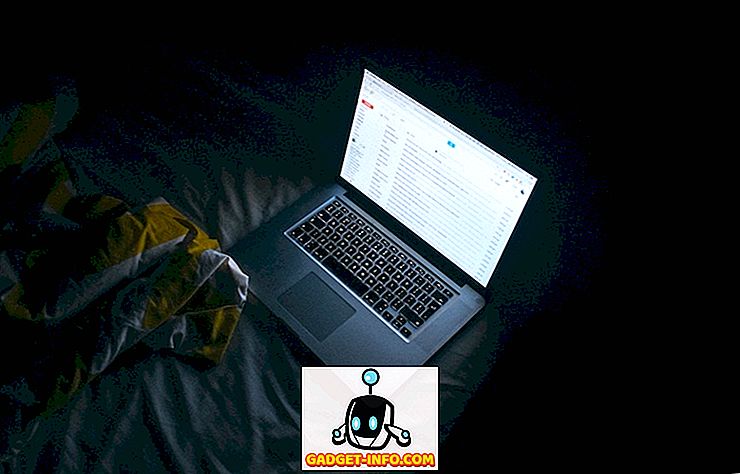







![मनोरंजन - मार्क जुकरबर्ग और एडुआर्डो सेवरिन फ्रेंड्स अगेन सौजन्य टिकर [PIC]](https://gadget-info.com/img/entertainment/559/mark-zuckerberg-eduardo-saverin-friends-again-courtesy-ticker.png)
